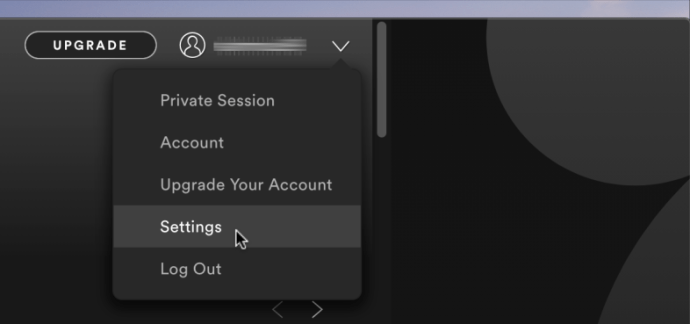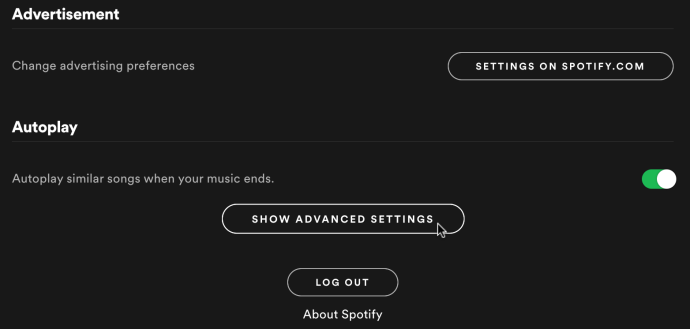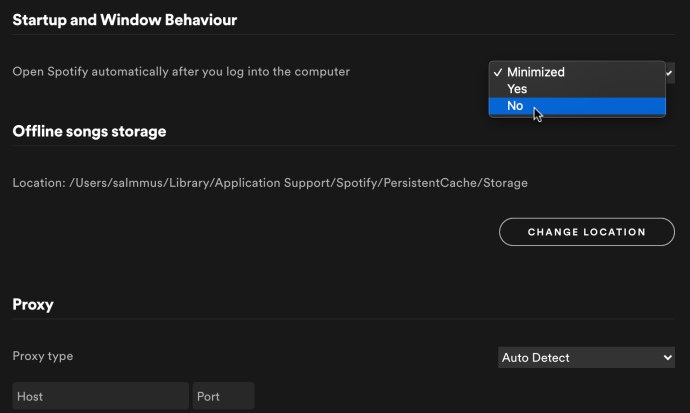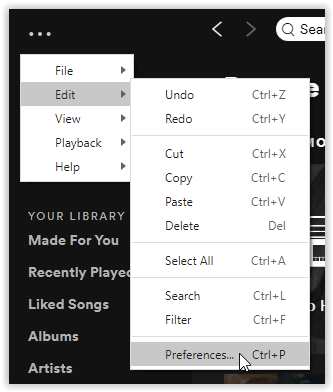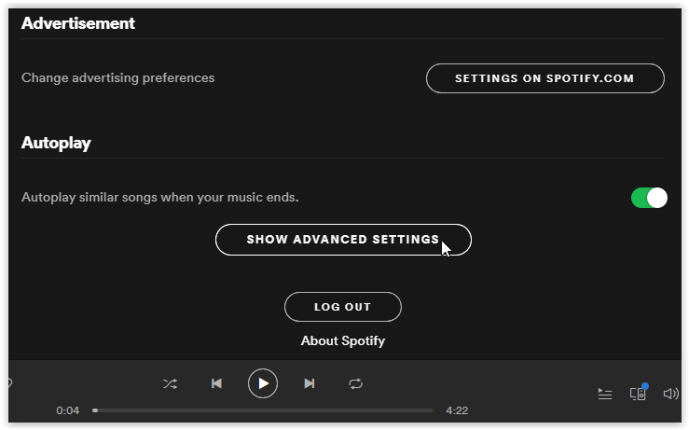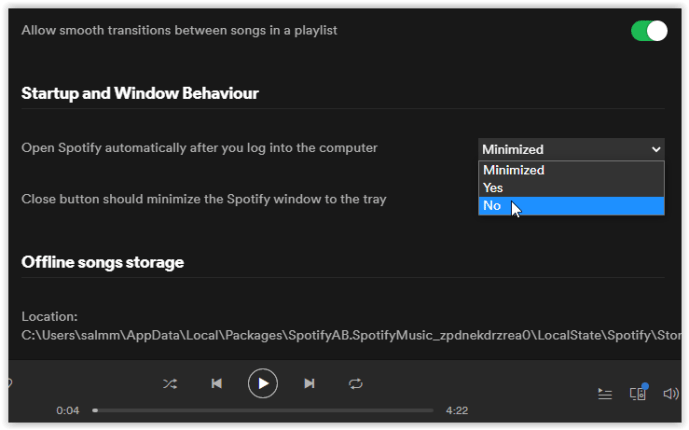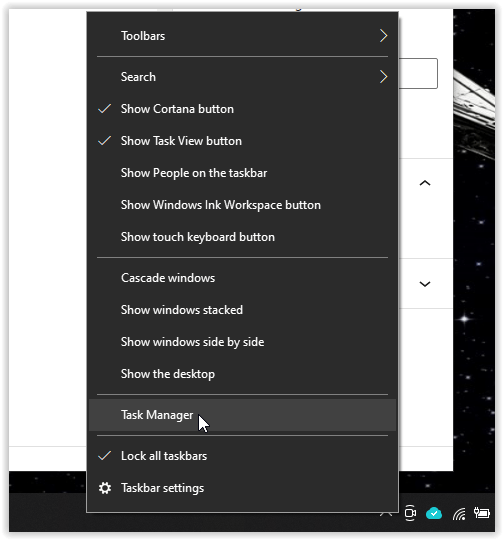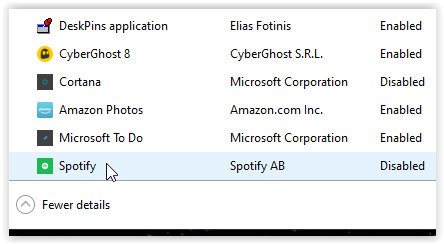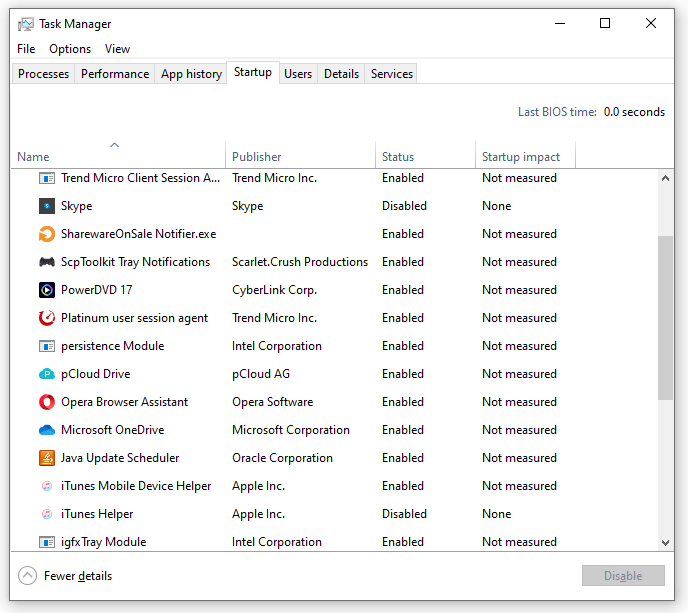Secara default, Spotify diluncurkan setiap kali Anda mem-boot atau mem-boot ulang perangkat Anda. Tidak masalah apakah Anda menggunakan sistem Mac atau Windows. Meskipun opsi ini bermanfaat bagi sebagian orang, namun tidak bagi orang lain, seperti pengguna sistem kelas bawah, orang yang jarang menggunakannya, dan bahkan ketika kebutuhan untuk melestarikan sumber daya untuk tugas lain terjadi.

Mac jauh lebih baik daripada Windows dalam mencegah program menambahkan dirinya sendiri ke fungsi startup (karena pemberitahuan pengguna), tetapi tidak sulit untuk menghentikan Spotify dari mulai otomatis, apa pun OS yang Anda gunakan.

Cara Menghapus Autostart dari Spotify di Mac
Mac OS memiliki banyak izin pengguna, salah satunya mengharuskan Spotify untuk meminta fungsi autostart. Saat pertama kali menginstal Spotify, Anda akan melihat popup yang menanyakan apakah Anda ingin melakukan booting secara otomatis. Jika Anda berbagi komputer dan orang lain menerima perintah untuk mengotorisasi fungsionalitas startup, Anda masih dapat mematikannya.
- Buka Spotify di Mac Anda, lalu pilih panah bawah di bagian kanan atas, lalu klik “Pengaturan.”
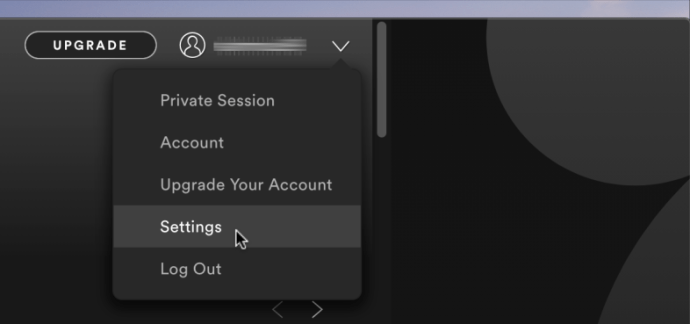
- Gulir ke bawah menu Pengaturan dan klik "TAMPILKAN PENGATURAN LANJUTAN." untuk membuka lebih banyak opsi menu.
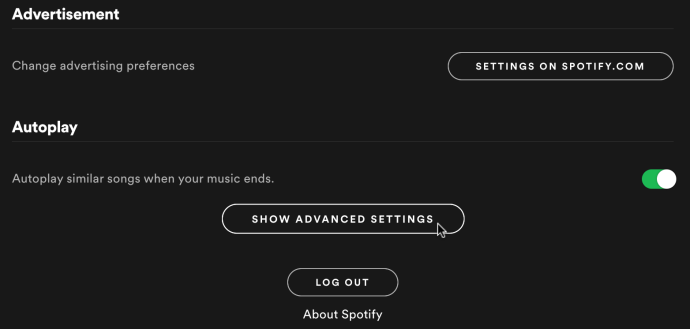
- Gulir ke atas ke opsi menu "Startup and Window Behaviour". Memilih "Tidak" di menu tarik-turun di sebelah "Buka Spotify secara otomatis ..."
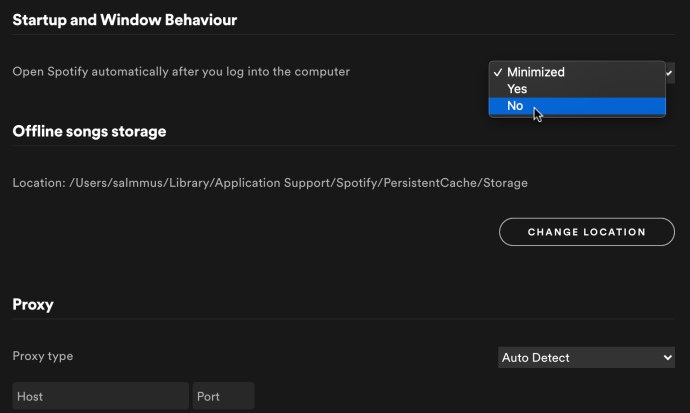
Lain kali Anda memulai Mac Anda, Spotify tidak akan memuat, dan Spotify juga tidak akan meminta untuk memulai dengan komputer Anda lagi. Jika tidak mulai, ulangi langkah-langkah di atas. Terkadang, OS gagal mendaftarkan opsi, tetapi itu tidak berbeda dengan Microsoft Windows yang sering membutuhkan beberapa kali reboot untuk melakukan perubahan. Sekarang, Anda dapat membuka Spotify kapan pun Anda mau, bukan saat startup.
Catatan: Spotify tidak ada di bagian "Item Masuk" secara default, yang merupakan daftar startup dalam "Preferensi Sistem -> Pengguna & Grup." Anda harus menggunakan menu Pengaturan Spotify untuk mematikan autostart atau tidak akan berfungsi.
Anda dapat menambahkan Spotify ke daftar "Item Masuk" Anda jika diinginkan, tetapi itu tidak berpengaruh pada fungsionalitas startup. Jika Spotify terdaftar di "Item Masuk", maka orang lain menempatkannya di sana secara manual.
Jika Anda ingin melihat aplikasi startup di Mac Anda, navigasikan ke “Preferensi Sistem -> Pengguna & Grup” dan pilih "Item Masuk."
Cara Menghapus Spotify dari Startup di Windows 10, 8, 7
Windows 10, 8, dan 7 tidak meminta izin kepada Anda untuk mengizinkan aplikasi dan program menambahkan diri mereka sendiri ke daftar startup, tetapi banyak program meminta Anda untuk memilih opsi tersebut karena rasa hormat. Jika sebuah program tidak memakan banyak sumber daya dan tidak memperlambat proses booting atau menggunakan sumber daya yang cukup besar, itu biasanya tidak menjadi masalah. Beberapa orang lebih suka Spotify tidak memulai otomatis saat boot dan melakukannya karena berbagai alasan.
Untuk menghapus Spotify dari startup di Windows:
- Buka Spotify di Windows, lalu klik elipsis horizontal (tiga titik horizontal) dan pilih “Mengedit” di menu atas, lalu pilih “Preferensi.”
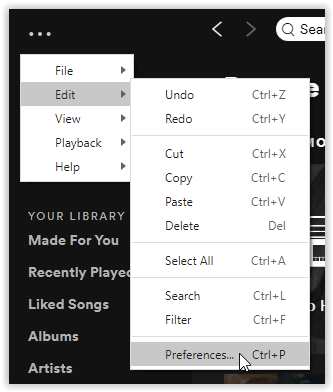
- Pilih "Tampilkan pengaturan lanjutan" untuk memunculkan opsi lanjutan.
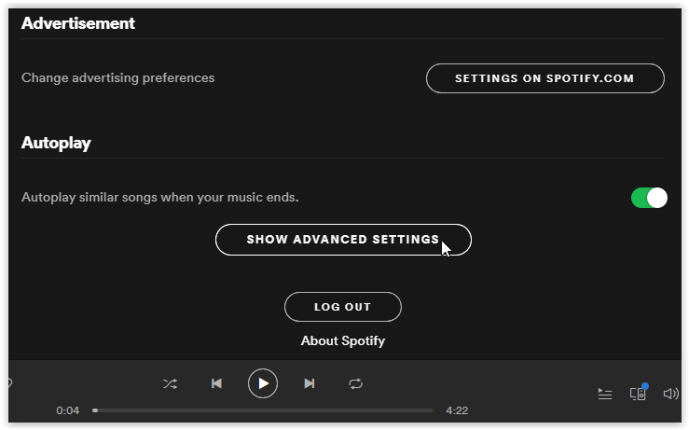
- Gulir kembali ke atas dan cari “Startup and Window Behavior,” lalu pilih dropdown di sebelah “Open Spotify automatically….” dan pilih "Tidak."
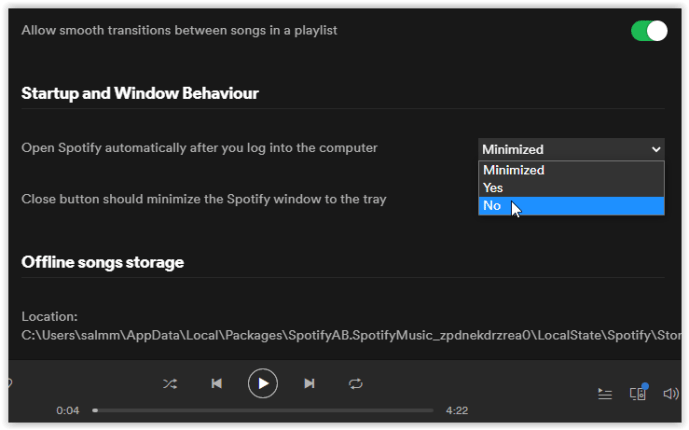
Lain kali Anda mem-boot Windows, Spotify seharusnya tidak memulai. Jika Spotify diluncurkan (jendela aktif atau sebagai proses latar belakang yang ditampilkan di bilah tugas), coba lagi langkah-langkah di atas. Sama seperti Mac, mungkin perlu beberapa kali reboot untuk membuat perubahan berhasil.
Catatan: Saat menonaktifkan autostart Spotify di Windows versus Mac, pengaturan Task Manager benar-benar berfungsi untuk menghentikan peluncuran saat boot. Oleh karena itu, Anda dapat menggunakan langkah-langkah berikut sebagai opsi kedua jika diinginkan.
Jika Anda ingin menghentikan Spotify dari memulai otomatis dan memiliki kontrol lebih besar atas apa yang dimulai saat Anda mem-boot Windows, ikuti langkah-langkah berikut ini.
- Klik kanan bagian kosong dari Bilah Tugas Windows Anda dan pilih "Pengelola tugas" dari menu pop-up.
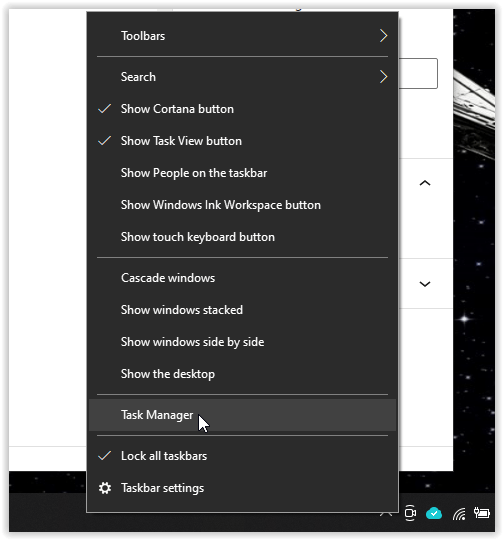
- Klik pada "Rintisan" tab, klik kanan pada “Spotify” atau program lain, lalu pilih "Memungkinkan" atau "Cacat" untuk mengontrol fungsionalitas startup.
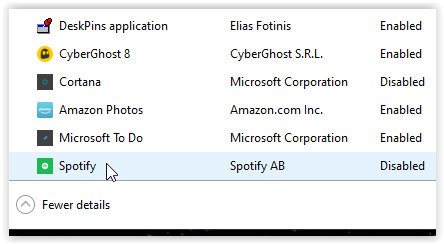
- Ulangi untuk aplikasi apa pun yang tidak ingin Anda mulai secara otomatis selama boot Windows.
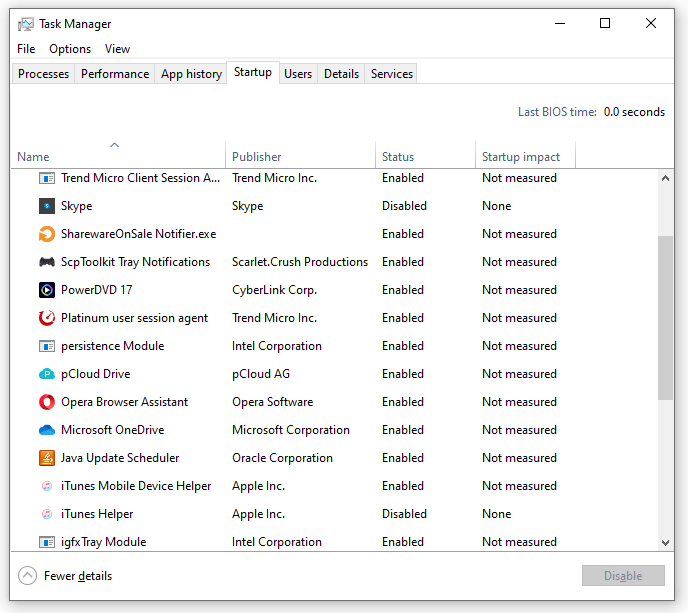
Idealnya Anda harus menghapus aplikasi sebanyak mungkin dari daftar startup. Pastikan untuk tetap mengaktifkan antivirus, firewall, aplikasi keamanan, dan driver apa pun. Segala sesuatu yang lain adalah opsional. Tambahkan program jika Anda ingin atau hapus sesuai keinginan Anda. Bergantung pada apakah Anda menggunakan SSD atau HDD, Anda dapat melihat perbedaan yang signifikan dalam waktu boot setelah Anda menghapus beberapa program tersebut dari startup, termasuk Spotify!